Webライターには画像選定が必要な仕事もあります。いくつか画像をダウンロードできるサイトを知っておくと便利です。
本記事では、ライターやブロガーに便利な画像サイトを7つ紹介します。また、画像選定で気をつけるポイントについてもまとめました。
自分で撮影した画像を販売してポイ活を楽しめるサイトもありますので、ぜひチェックしてみてください。
Webライターには画像選定が必要?

Webライターの仕事もさまざまです。画像選定が必要な仕事ばかりの人もいれば、ほとんど画像選定をした経験がない人もいるでしょう。
- WordPress直接入稿
- GoogleドキュメントやWordでの入稿
どちらの場合も、画像が求められることがあります。これからWebライターの仕事を始めるかたは、いくつかフリー素材サイトを知っておくと役立つでしょう。
無料で使えるフリー素材のサイトもあります。選択肢を増やしたいかたや、時短したいかたは、有料サイトもおすすめです。
画像選定で使えるおすすめのサイト7選

画像選定で使えるおすすめのサイトを7つ紹介します。うち5つは無料でも利用可能です。
自分で写真を登録して販売できるサイトもあります。サイトによっては少額ですが、ポイ活・副業にも使えるでしょう。
概要を紹介しますので、ぜひチェックしてみてください。
1. 写真AC(無料/有料)
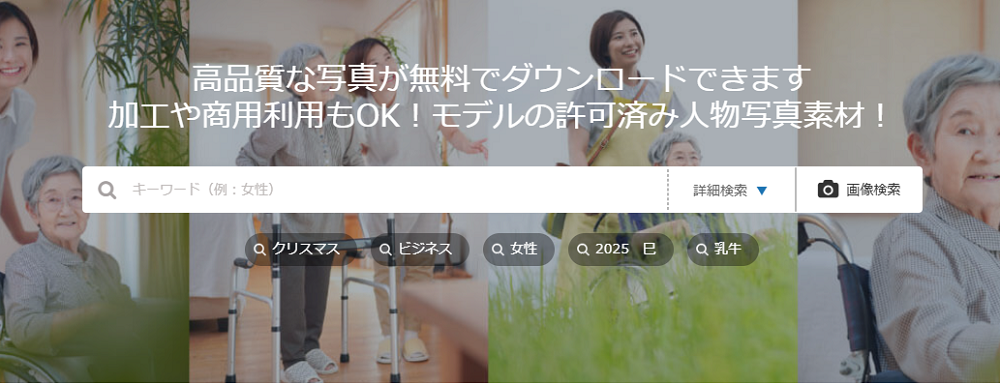
商用利用も可能な写真ダウンロードサイトが、写真ACです。⇒無料写真素材なら【写真AC】
写真ACでは、画像をダウンロードするだけでなく、自分で取った写真の販売もできます。利用規約の範囲内であれば営利目的にも利用OKで、加工も可能です。「七五三」「お食い初め」など、日本独自の行事写真も豊富で、かなり充実しています。
会員種別は、無料ダウンロード会員とプレミアム会員の2種類です。
| 無料ダウンロード会員 | プレミアム会員 | |
| 検索回数 | 1日5回まで | 無制限 |
| ダウンロード制限 | 1日9点まで | 無制限 |
便利なサイトですが、無料会員はダウンロード回数に制限があります。
私がWebライターを始めて、最初に使った素材サイトが写真ACです。今でも使用しています。最初は無料会員で登録していましたが、その後に画像を使う枚数が増え、何年かプレミアム会員で使用しました。再び画像を使う枚数が減ったため、現在は無料会員です。
| プラン | 毎月更新プラン | 毎年更新プラン | 2年更新プラン | 3年更新プラン |
| 金額 | 1,980円 | 20,034円 | 35,616円 | 46,746円 |
| 月あたりの金額 | 1,980円 | 1,670円 | 1,484円 | 1,299円 |
また、2名以上でお得になる法人プランもあります。
写真ACへの登録をお考えでしたら、以下のバナーからチェックしてみてください。
写真ACは素材の販売が可能
写真ACには「ダウンロード会員」と「クリエイター会員」があります。
クリエイター会員になると、自分が撮影した写真を投稿して販売することが可能です。
誰かが画像をダウンロードするとポイントが入ります。5000pt以上になると換金可能です。写真を投稿し、タイトルとタグを入力して、審査に通過すれば販売開始となります。
写真ACは、単価が低いものの、ライターやブロガーには好相性のポイ活だといえます。なぜなら、普段の仕事で「どのような写真が必要になるのか」がわかるためです。ニッチなジャンルの写真で、画像選定に苦労した経験を持つ人もいるでしょう。そういったジャンルや素材を見つけられると、ダウンロードされる可能性が高まります。需要が高い写真なら、繰り返し何度もダウンロードされるはずです。
登録した写真は、「ダウンロード総数」「前日ダウンロード数」「海外ダウンロード数」などのレポートも見られます。投稿時は多少手間が掛かるものの、そのあとは、基本的に放置でOKです。ランキングによると、月に100万円以上を獲得する人もいます。
「お小遣い稼ぎをしたい」というかたは、試してみてはいかがでしょうか。
2. Pixabay(ピクサベイ)(無料)
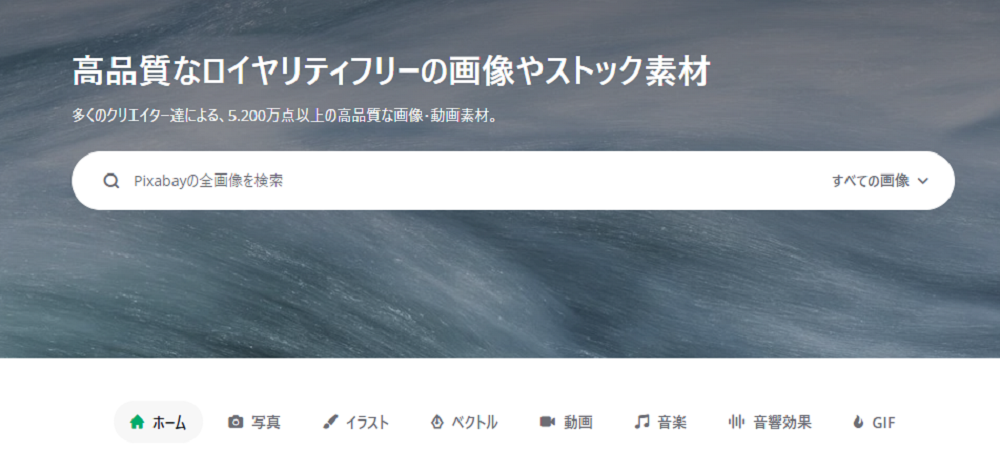
使い勝手のよい画像を多く取り揃えているのが「Pixabay(ピクサベイ)」です。
Pixabayでは写真やイラスト、動画などが無料でダウンロードできます。海外サイトなので日本人の画像や日本語の画像はほとんどないものの、種類が豊富で便利です。著作権フリーであり、営利目的でも許可やクレジットなしで使えます。
pixabayはダウンロード数に制限がありません。
ダウンロード手順は以下のとおりです。
| Pixabayダウンロード手順 |
| 1.キーワードを入れて検索し、気に入った画像をクリック |
| 2.「無料ダウンロード」をクリック |
| 3.サイズを選択してダウンロード |
5184×3456といった大きい画像のダウンロードはサインインが必要です。しかし、通常サイズならサインインなしでダウンロードできます。
ただし、Pixabayはダウンロードしづらいキーワードもあるため、注意が必要です。たとえば、「財宝」と入力すると「裁縫」に関連する画像も出てきます。うまく検索できない場合は、英語でキーワードを入力する方法がおすすめです。
Pixabayも写真のアップロードができます。ただし、ダウンロードされても基本的に報酬は発生しません。
3. ぱくたそ(無料)

「ぱくたそ」も無料の写真素材サイトです。⇒「PAKUTASO(ぱくたそ)」
登録は不要で、5万枚以上(2024年11月現在)のフリー写真が無料で何枚でもダウンロードできます。ぱくたそは、モデルを使った写真が比較的多めです。人物の顔が映っている写真はすべてモデルリリースが取得されています。
日本人の画像が必要な場合は、ぱくたそも便利です。
ぱくたそでもカメラマンを募集していますが、基本は無償です。ぱくたその場合、企画コラボやカメラマン指名の撮影依頼があったときに報酬が支払われます。
ポイ活や副業には向きません。
4.「123RF」(無料/有料)
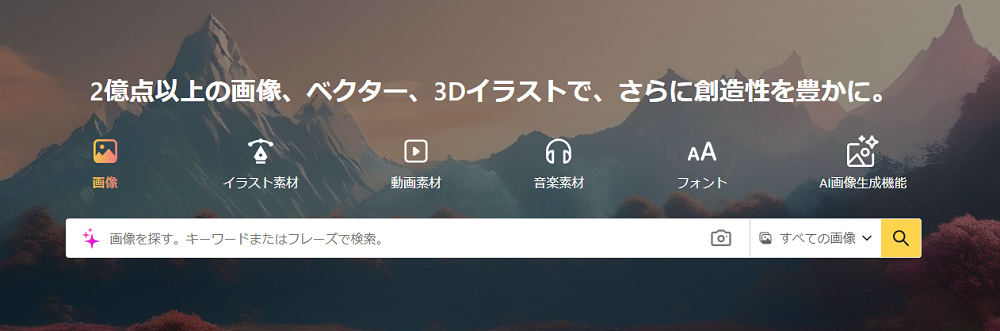
「123RF」も、無料・有料の2パターンがあるサイトです。⇒「123RF」
無料200万点、有料写真は2億点以上で、画像・ベクター・3Dイラストなどがダウンロードできます。毎日多数の新しい素材が追加されるため、「ほかと被りたくない」と考えるかたにおすすめのサイトです。
有料会員には、7日間の無料トライアルが設けられています。
123RFは写真の販売が可能
123RFは自分の作品を販売できます。報酬は各ライセンス売上価格の30~60%と高めです。日本だけでなく世界44か国で販売されるため、大きな報酬を得られる可能性もあるでしょう。
報酬の支払い方法は、ペイパル・スクリル・ペイオニアの3種類です。興味があったら、123RFコントリビュータページをチェックしてみてください。
5. フォトスク(無料)
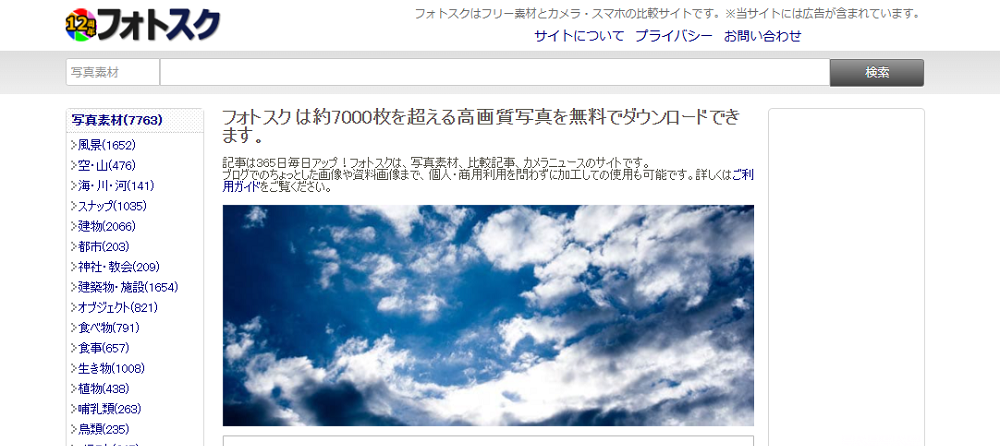
フリー素材とカメラ・スマホの比較サイトが「フォトスク」です。⇒「フォトスク」
登録されている写真の枚数は7000枚と少なめですが、神社・教会やオブジェクトなど、ほかにない素材を取り扱っています。フォトスクの画像は、個人・商用利用を問わず加工して使用可能です。
6. PIXTA(有料)
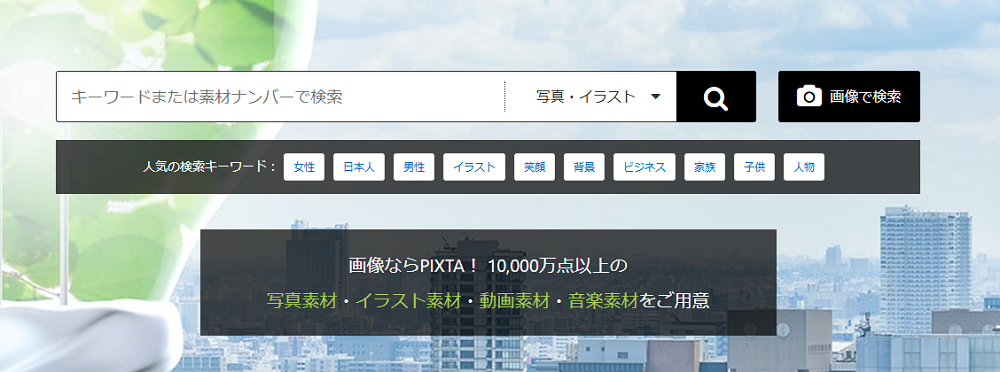
日本最大級の画像素材サイトが「PIXTA(ピクスタ)」です。⇒「PIXTA」
写真素材・イラスト素材・動画素材・音楽教材などがダウンロードできます。有料ですが、PIXTAは、アパレルや接客といったビジネス系の素材が豊富です。
画像定額制プランの金額は以下のとおりです。
| プラン | 月3点 | 月10点 | 月750点 |
| 月額(年間更新の場合) | 1,980円 | 3,740円 | 29,480円 |
ほかの画像サイトよりも金額が高くなるため、個人利用に向いているとはいえません。契約を考える場合は、ダウンロード可能な枚数や金額などを必ず確認しましょう。
7. GIRLY DROP(無料)
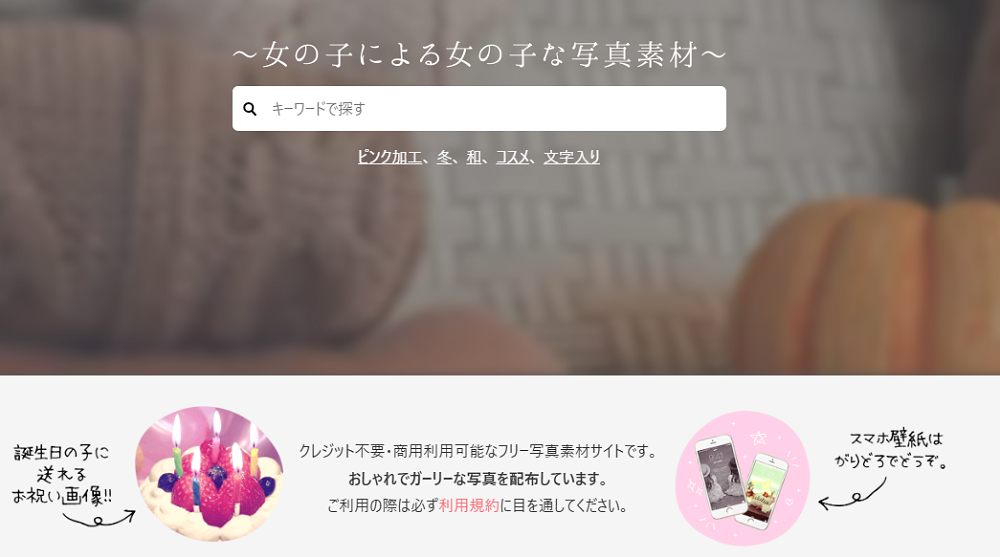
女性フォトグラファー2人による写真素材集が「GIRLY DROP」です。⇒「GIRLY DROP」
GIRLY DROPは会員登録・クレジット不要で、商用利用できるフリー素材がダウンロードできます。おしゃれで可愛い画像が多いサイトです。
ただし、利用規約には、「写真と関連する業種での商用利用はお控えください」といった注意書きがあります。利用時は、トラブルにならないよう利用規約を確認してください。
画像選定で気をつけるポイント

Webライターが画像選定で気をつけるポイントも紹介します。業務で画像選定を行う場合は、次の4つに注意しましょう。
- レギュレーションで画像の指定を確認する
- 利用規約を確認する
- 横長の画像を選ぶ
- トンマナに合った画像を選ぶ
4つのポイントについて、それぞれ紹介します。
レギュレーションを確認する
業務で画像選定を行う場合は、まずレギュレーション(指示書)を確認しましょう。クライアントによっては、画像サイトの指定があります。指定があるなら、該当のサイトから画像を選ばなくてはなりません。また、画像サイズの変更が必要な場合もあります。特に指定がない場合は、念のため確認のうえで対応すると安心です。
指定があるのに従わないと、FBを受けることになります。
かつて対応した案件で「画像を入れない」「画像のサイズが指示どおりでない」といったライターさんが続出したことがありました。レギュレーションには書いていたものの、読んでいない人が多かったようです。
自分とクライアント双方の手間を減らすためにも、画像に関する指示がないか、必ず確認しましょう。
利用規約を確認する
フリー素材のサイトを使う場合は、まず利用規約を確認しましょう。確認するのは以下のポイントです。
- 商用利用が可能か
- クレジット表記が必要か
- 加工ができるのか
確認せずに使用するとトラブルにつながります。大手なら、大抵はトップページにも記載されているはずです。利用時は忘れずに確認しましょう。
横長の画像を選ぶ
業務で画像選定を行う場合は、横長の画像を選びましょう。
アイキャッチで使われる画像は、基本的には横長です。縦長や正方形の写真を使うと、デザインが崩れて見にくくなってしまうでしょう。特にスマートフォンからの閲覧に不向きです。
特に指定がない場合は、横長の画像を選んでください。
トンマナに合った画像を選ぶ
画像選定では、トンマナに合った画像を選びましょう。
トンマナとは「トーン&マナー」の略で、広告や記事などのデザインやスタイルに一貫性を持たせることを意味します。
初めて対応する案件なら、過去記事をチェックしてみる方法がおすすめです。サイト全体の雰囲気を損ねないような画像を選びましょう。
また、キーワードや内容に合った画像を選ぶことも大切です。アイキャッチ画像と文章の内容が大きく乖離していると、離脱につながる可能性もあります。
キーワードや内容に合った画像を選ぼう

Webライターの仕事で画像選定が必要な場合は、サイト(ブログ)全体のトンマナに合った画像を選びましょう。記事のキーワードや内容に合わせることも大切です。雰囲気を合わせるために、利用するサイトやサイズをしているクライアントもあります。
画像選定にはフリー素材のサイトが便利です。無料で画像をダウンロードできるサイトもあります。画像をダウンロードするなら、事前に利用規約を確認してください。
フリー素材のサイトも、それぞれ特徴があります。使っていくうちに、探している画像がどのサイトならありそうか、想像がつくようになるでしょう。
本記事で紹介した以外にも、さまざまな画像サイトがあります。ぜひいろいろとチェックしてみてくださいね。

